
Daftar Isi:
- Pengarang John Day [email protected].
- Public 2024-01-30 09:57.
- Terakhir diubah 2025-01-23 14:49.
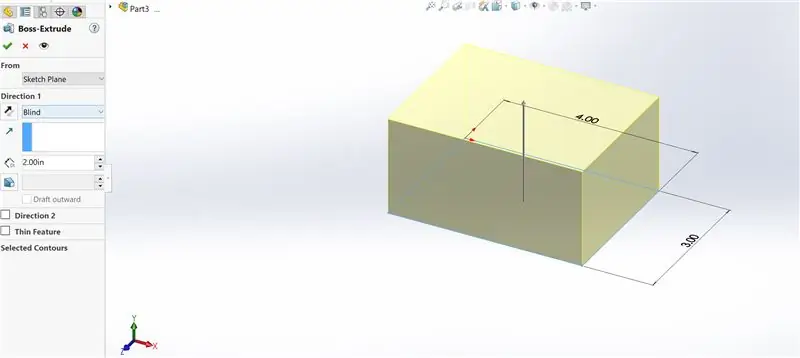

Tabel desain adalah alat yang berguna di SolidWorks yang memungkinkan perubahan cepat ke bagian serta pembuatan konfigurasi baru dan penggunaan fungsi excel untuk mendorong dimensi. Tutorial ini akan menunjukkan dasar-dasar desain tabel.
Langkah 1: Dasar-dasar Desain Tabel
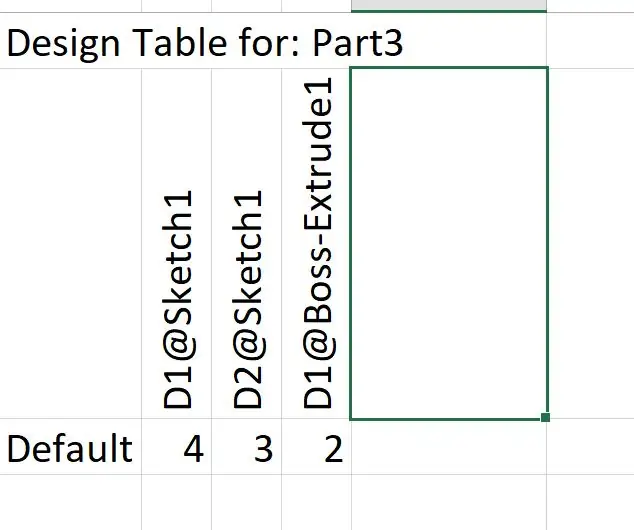
Tabel Desain menampilkan informasi tentang bagian dalam file Excel untuk akses mudah. Angka-angka di dalam tabel desain dapat diubah dan bagian akan diperbarui secara otomatis. Hampir setiap aspek desain dapat ditemukan di dalam tabel desain termasuk dimensi, bahan, warna, dan bahkan massa objek.
Langkah 2: Membuat Konfigurasi Baru Melalui Tabel Desain
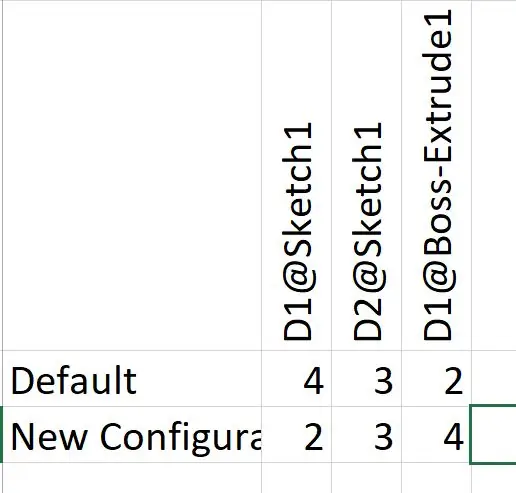
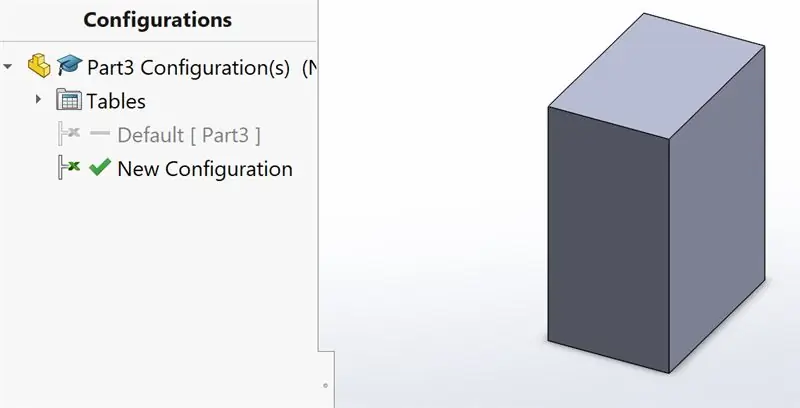
Tabel Desain juga dapat digunakan untuk membuat konfigurasi baru. Cukup masukkan nama baru di kolom pertama dan dimensi di masing-masing kolom lainnya dan konfigurasi baru akan dibuat.
Langkah 3: Menggunakan Persamaan Excel dalam Tabel Desain
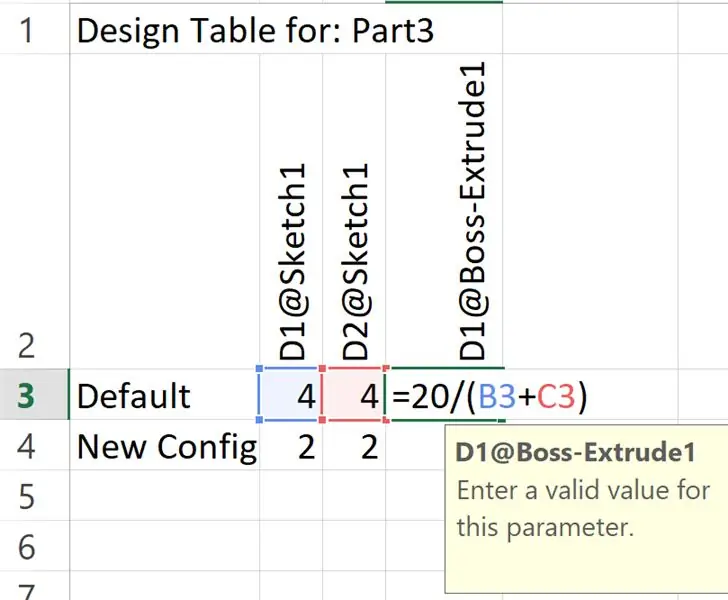
Karena tabel desain dijalankan melalui excel, ini memungkinkan kita untuk menggunakan fungsi yang asli dari excel untuk membuat konfigurasi dengan cepat. Misalnya saya dapat membuat lebar sama dengan panjang dan volume total sama dengan 20 menggunakan persamaan sederhana daripada menggunakan kendala yang biasanya digunakan di Solidworks.
Langkah 4: Penekanan Menggunakan Tabel Desain
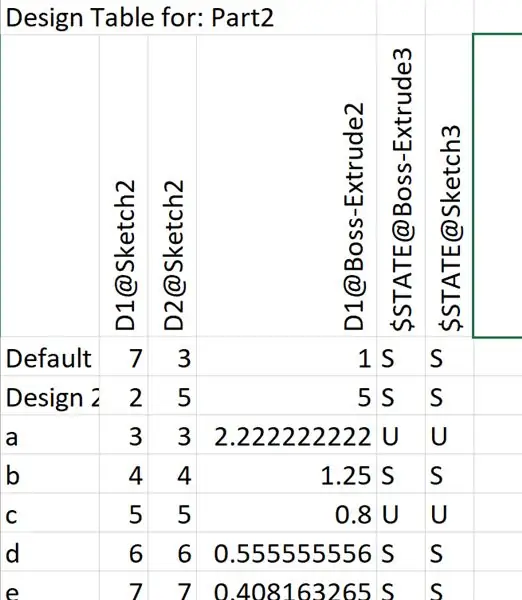
Tabel Desain memungkinkan penggunaan perintah status untuk menekan dan menekan fitur dalam konfigurasi. Ketika sebuah S ditampilkan, fitur tersebut ditekan dan ketika sebuah U ditampilkan, fitur tersebut tidak ditekan.
Saya harap tutorial ini bermanfaat untuk Anda! Semoga harimu menyenangkan!
Direkomendasikan:
Meja Putar Vertikal Desain Kustom: 15 Langkah (dengan Gambar)

Meja Putar Vertikal Desain Kustom: Saya bukan ahli dalam segala hal yang berhubungan dengan audio, apalagi turntable. Oleh karena itu, tujuan dari proyek ini bukanlah untuk menghasilkan audio dengan kualitas terbaik dan output berteknologi tinggi. Saya ingin membuat meja putar saya sendiri yang menurut saya merupakan karya desain yang menarik. dua
Tutorial Desain Tabel SolidWorks: 5 Langkah

Tutorial Desain Tabel SolidWorks: Tabel desain dapat menjadi alat yang sangat berguna di SolidWorks. Tabel desain pada dasarnya adalah lembar excel yang dapat digunakan untuk mengedit dimensi apa pun dari bagian 3D. Itu juga dapat digunakan untuk membuat beberapa konfigurasi dari bagian yang sama. Konfigurasi ini dapat
ME 470 Menambahkan Stiker ke Bagian & Rakitan SolidWorks: 12 Langkah

ME 470 Menambahkan Stiker ke Suku Cadang & Rakitan SolidWorks: Dalam Instruksi Ini: 1. Cara menempatkan Stiker pada Bagian atau Rakitan yang Ada 2. Cara Membuat Stiker dengan Pembuat Label Online Gratis Langkah Dasar untuk Penempatan Stiker: • Buat Bagian atau Perakitan • Buka tab Penampilan di Feature Tree Wi
Petunjuk untuk Menyelesaikan Mock-Up Desain Slide Track untuk Lift/Bawah Pijakan Kaki yang Dipasang di Tengah pada Kursi Roda Listrik: 9 Langkah (dengan Gambar)

Petunjuk tentang Penyelesaian Mock-Up Desain Geser Track untuk Pengangkatan/Bawah Pijakan Kaki yang Dipasang di Tengah pada Kursi Roda Listrik: Pengangkat pijakan kaki yang dipasang di tengah untuk disimpan di bawah kursi dengan baik, dan lebih rendah untuk dipasang. Mekanisme untuk pengoperasian independen penyimpanan dan penempatan pijakan kaki tidak termasuk dalam kursi roda listrik pasar, dan pengguna PWC telah menyatakan kebutuhannya
Prototipe DIY (robot atau Desain Seni), Dengan Potongan Buatan Sendiri (Panduan daur ulang) Bagian Satu: 4 Langkah

Prototipe DIY (robot atau Desain Seni), Dengan Potongan Buatan Sendiri (Panduan daur ulang) Bagian Satu: Instruksi ini tidak menjelaskan cara membuat beberapa robot atau desain seni, tidak menjelaskan cara mendesainnya, namun ini adalah panduan tentang cara menemukan bahan yang cocok untuk konstruksi (mekanik) robot prototipe (sebagian besar
